Przewodnik po korzystaniu z aplikacji internetowych na iPhonie i iPadzie
Różne / / April 03, 2023
Dawno minęły czasy, kiedy trzeba było otwierać przeglądarkę internetową, aby odwiedzić każdą witrynę internetową. Możesz teraz pobrać oficjalną aplikację dla swoich ulubionych stron internetowych, takich jak Facebook, Twitter, Pinterest, 9gag i inne. Możesz również zarządzaj wszystkimi pobranymi aplikacjami na swoim iPhonie i iPada.

Ale spójrzmy prawdzie w oczy: nie zawsze chcesz instalować aplikację do wszystkiego. Głównym tego powodem jest oszczędność miejsca na urządzeniu. Teraz Apple pozwala uniknąć instalowania aplikacji i zamiast tego używać aplikacji internetowych jako lepszej, szybszej alternatywy. Ten post to kompletny przewodnik po korzystaniu z aplikacji internetowych na iPhonie i iPadzie.
Czym są aplikacje internetowe
Progresywne aplikacje internetowe lub aplikacje internetowe popularnych witryn, takich jak Instagram, Facebook, Tinder, Starbucks i Google Maps, wyglądają jak aplikacje, ale działają pod osłoną. Oznacza to, że nie musisz instalować natywnej wersji aplikacji, ponieważ możesz korzystać z większości funkcji strony internetowej lub usługi za pomocą aplikacji internetowej. Nie ma też kłopotów z aktualizacją tych aplikacji internetowych.
Po zainstalowaniu aplikacji internetowej możesz korzystać z witryny w trybie pełnoekranowym, podobnie jak w przypadku aplikacji natywnej. Zobaczysz ikonę aplikacji internetowej na ekranie głównym swojego iPhone'a lub iPada wraz z zainstalowanymi ikonami aplikacji. Korzystając z przeglądarki Safari, możesz dodawać aplikacje internetowe do swoich ulubionych witryn lub stron internetowych.
Największą zaletą korzystania z aplikacji webowych jest oszczędność miejsca na urządzeniu oraz zwiększona szybkość dostępu do stron internetowych. Z drugiej strony aplikacje internetowe nie pozwalają na korzystanie z funkcji sprzętowych, takich jak Face ID/Touch ID i Bluetooth. Możesz również nie mieć możliwości korzystania z niektórych usług Apple i płatności w aplikacjach.
Jak dodawać aplikacje internetowe na iPhonie i iPadzie
Wraz z wprowadzeniem systemu iOS 11.3 firma Apple ułatwiła użytkownikom przeglądarki Safari dodawanie aplikacji internetowych do ekranu głównego ich iPhone'ów. Później ta funkcja została również dołączona do użytkowników iPada. Oto jak dodawać aplikacje internetowe na iPhonie i iPadzie.
Krok 1: Otwórz Safari na iPhonie lub iPadzie.
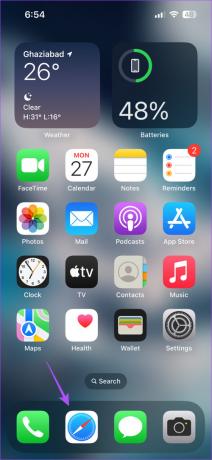
Krok 2: Otwórz witrynę, do której chcesz dodać aplikację internetową.
Krok 3: Stuknij ikonę Udostępnij na dolnym pasku menu.

Krok 4: Przesuń palcem w górę, a następnie przewiń w dół, aby wyświetlić więcej opcji.
Krok 5: Stuknij w „Dodaj do ekranu głównego”.

Krok 6: Wpisz nazwę swojej aplikacji internetowej i dotknij Dodaj w prawym górnym rogu.

Na ekranie głównym zobaczysz ikonę aplikacji internetowej.

Dodatkowa wskazówka – jak usunąć aplikacje internetowe z iPhone'a i iPada
Podobnie jak w przypadku usuwania aplikacji zainstalowanej ze sklepu App Store na iPhonie lub iPadzie, musisz wykonać te same czynności, aby usunąć aplikację internetową.
Krok 1: Naciśnij i przytrzymaj ikonę aplikacji internetowej na ekranie głównym.
Krok 2: Stuknij w Usuń zakładkę.

Krok 3: Stuknij ponownie w Usuń, aby potwierdzić.

Aplikacja internetowa zostanie usunięta z Twojego urządzenia.
Jak włączyć powiadomienia aplikacji internetowej
Ponieważ Apple ma teraz na celu zwiększenie funkcjonalności aplikacji internetowych na swoich urządzeniach, możesz również włączyć Powiadomienia push dla nich na iPhonie i iPadzie. Pamiętaj, że ta funkcja jest dostępna tylko wtedy, gdy używasz iOS 16.4 lub nowszego na swoim iPhonie i iPadOS 16.4 lub nowszego na iPadzie. Ponadto musisz najpierw utworzyć aplikację internetową dla witryny lub strony internetowej na swoim urządzeniu.
Oto jak zrobić to samo.
Krok 1: Stuknij aplikację internetową na ekranie głównym iPhone'a lub iPada. Używamy Twittera jako przykładu.
Krok 2: Przejdź do ustawień profilu i poszukaj ustawienia powiadomień push.
Krok 3: Stuknij przełącznik, aby włączyć powiadomienia push dla aplikacji internetowej.

Krok 4: Stuknij w Zezwól, aby potwierdzić.

Po włączeniu powiadomień push możesz nimi zarządzać na swoim iPhonie lub iPadzie.
Krok 1: Otwórz aplikację Ustawienia na iPhonie lub iPadzie.

Krok 2: Stuknij w Powiadomienia.

Krok 3: Przewiń w dół i dotknij nazwy swojej aplikacji internetowej lub strony internetowej.

Możesz teraz włączyć lub wyłączyć powiadomienia.
Przeglądaj Internet za pomocą aplikacji internetowych
Korzystanie z aplikacji internetowych może przyspieszyć przeglądanie i zaoszczędzić miejsce na urządzeniu. Ale czy kiedykolwiek zastanawiałeś się, jak wyczyścić „Inną pamięć”, którą widzisz na swoim iPhonie? Cóż, omówiliśmy rozwiązania, które mogą Ci pomóc wyczyść inną pamięć w telefonie iPhone bez resetowania go.
Ostatnia aktualizacja: 27 lutego 2023 r
Powyższy artykuł może zawierać linki partnerskie, które pomagają wspierać Guiding Tech. Nie wpływa to jednak na naszą rzetelność redakcyjną. Treść pozostaje bezstronna i autentyczna.
CZY WIEDZIAŁEŚ
iPhone 5s to jeden z najpopularniejszych telefonów Apple, z ponad 70 milionami sprzedanych egzemplarzy od 2013 roku.
Scenariusz
Paurush Chaudhary
Demistyfikowanie świata technologii w najprostszy sposób i rozwiązywanie codziennych problemów związanych ze smartfonami, laptopami, telewizorami i platformami do strumieniowego przesyłania treści.



